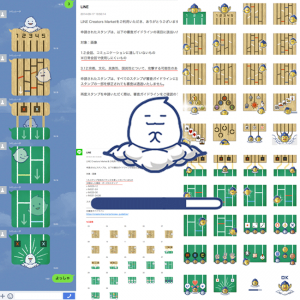![[CLIP STUDIO]イメージ](https://hokusya.com/wp/wp-content/uploads/2014/06/e681f12c46f08df26613d044bd504108.jpg)
LINEクリエイターズスタンプの制作にセルシスのマンガ・イラスト制作ソフト「CLIP STUDIO PAINT![]() 」を活用する方法をまとめました。テンプレートも配布中。
」を活用する方法をまとめました。テンプレートも配布中。
スタンプをつくるツール
LINEのスタンプは、Illustrator、Photoshop、Fireworks、Painter、GIMP、SAIなど、どれでも制作可能です。
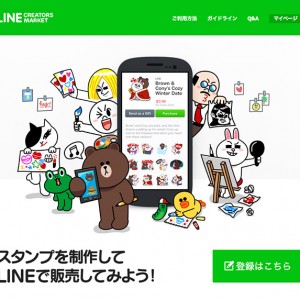
最終的にガイドラインに沿った画像ファイルを産み出すことができれば、好きな画材で画用紙やチラシの裏に描いてスキャンしてもいいですし、頑張ればスマホアプリやPowerPointでも絵は描けます。ソフトウェアにはそれぞれ一長一短ありますが、ここではCLIP STUDIO PAINT EX![]() を推していきます。
を推していきます。
CLIP STUDIO PAINT EXの特長
![[CLIP STUDIO] アイコン](https://hokusya.com/wp/wp-content/uploads/2014/06/clipstudio.png)
LINEスタンプ制作におけるクリスタの良いところをざっと並べてみます。
(※バージョンは1.3.3時点のエントリーです)
ワークスペース
専用のワークスペースを設定できます。
![[CLIP STUDIO]ワークスペース](https://hokusya.com/wp/wp-content/uploads/2014/06/workspace-650x487.png)
まるでLINEスタンプ作成用アプリのようなパレット配置が可能。
カスタマイズ&切替も簡単です。
ページ管理
マンガのページのように、スタンプ40個+2枚を一覧表示しておけます。
![[CLIP STUDIO] ページ管理](https://hokusya.com/wp/wp-content/uploads/2014/06/bc5d3bbae7a3d1d608319f970496a897.png)
透過PNG一括書き出しも可能。
Illustratorでアートボードを40個並べるのも良いですが、
スタンプの並べ買えや追加・削除・複製の利便性でCSPEが有利。
線
ペンのカスタマイズが柔軟で、画風の融通が効きます。
![[CLIP STUDIO]画風が自在](https://hokusya.com/wp/wp-content/uploads/2014/06/c44c52c4441338357e4490d00e83a62e.png)
イラレ風キャラクタースタンプも、水彩・油彩風スタンプも守備範囲。
マニアックな設定項目はPainterのよう。
ベクターペン
Illustratorよりもタッチが自然なベクターツール。
![[CLIP STUDIO] ベクターペン](https://hokusya.com/wp/wp-content/uploads/2014/06/cc4b8eabe393b908f7495baed2006e81.png)
拡大縮小の劣化を気にせず、描画後の調整が自在。
線幅やポイントの位置などを後から変えられます。
はみ出し部分のみ消去できるベクター線消しゴムは特筆モノ。
塗り
塗り方のバリエーションも多彩。
![[CLIP STUDIO] バケツ塗り](https://hokusya.com/wp/wp-content/uploads/2014/06/7326bcc7317c7cd4ddce7b3fb147f6b7.png)
スタンプは透過PNG画像なので、塗り残しがあると壁紙が見えてしまいます。
スキマOKのバケツや「囲って塗る」など、スタンプ向けの設定が満載です。
トーン&集中線
マンガ表現はさすがに最強。
![[CLILP STUDIO] 流線](https://hokusya.com/wp/wp-content/uploads/2014/06/77808134db771a6c6762385639caf48d.png)
スタンプ画像は小さいので、後から調整できるのが助かります。
レイヤー効果
レイヤーに一撃必殺、フチ・塗り・トーン化。
![[CLIP STUDIO] レイヤー効果](https://hokusya.com/wp/wp-content/uploads/2014/06/c8c8bbe2d8be0cf805c52f7fb23f48c1.png)
選択範囲の作成や色調補正など、レイヤー自体が芸達者。
文字にも一発でフチが付くのでLINE壁紙埋没対策もOK。
フォルダにもレイヤー効果
![[CLIP STUDIO] フォルダにマスク](https://hokusya.com/wp/wp-content/uploads/2014/06/05f0c1fa24e340a21978520d07eace03.png)
ガイドラインで定められている面倒な余白対応も、
フォルダ全体にマスクをかけておけば無問題。
文字
残念ながら文字に関しては、設定項目自体は充実しているのですが、いまひとつフォントが選びづらい上、予期しない動作をすることがあります。せめてラスタライズせずに文字が変形回転できると良いのですが…。テキストまわりはIllustratorが貫禄の王者ですね。
その他
他にもありますがこれくらいで。詳しく知りたい方は紹介ページ![]() や機能一覧へ。「DEBUT」「PRO」「EX
や機能一覧へ。「DEBUT」「PRO」「EX![]() 」の3種がありますがページ管理ができるのは「EX
」の3種がありますがページ管理ができるのは「EX![]() 」だけ。大雑把に言えば完成したスタンプが500セットくらい売れると元がとれます。
」だけ。大雑把に言えば完成したスタンプが500セットくらい売れると元がとれます。
ちなみに筆者は初代ComicStudioからのユーザーです。
テンプレート
ダウンロード
↓自分で設定するのが面倒な方はテンプレートを。
ダウンロード (新: ver1.5〜 / 272KB)
ダウンロード (旧: 〜ver1.5 / 18MB)
2016-01-07追記
旧テンプレートが2,000ダウンロードを突破しました。「効率上がった!」「助かった!」など、わざわざご連絡くださった皆様、ありがとうございます。
クリスタのバージョン1.5より、標準のファイルフォーマットが拡張子「.clip」に変更となり、ファイルサイズが軽量化されました。最新版をお使いの方は新しいテンプレートをおすすめします。
つかいかた
大きく描いて縮小したほうがきれいに仕上がるので、解像度は納品サイズの5倍(W1,850×H1,600)に設定しています。
![[CLIP STUDIO]LINEスタンプ用テンプレート](https://hokusya.com/wp/wp-content/uploads/2014/06/a4661fdf6d756c2968f39d2313025961.png)
ファイルサイズがむやみに膨れないよう、42ページではなく、3ページになっています。自分で1ページ目を複製して40枚にしてください。2ページがメイン画像用、3ページがタブ画像用です。
レイヤーの整理
レイヤーはとりあえずこんな感じで。内容や画風に合わせて自分のやりかたを見つけてください。
![[CLIP STUDIO] テンプレートのレイヤー解説](https://hokusya.com/wp/wp-content/uploads/2014/06/4ef517c2826484a55ad21a8901db07d3.png)
「書き出し編」に続きます。
HINTS
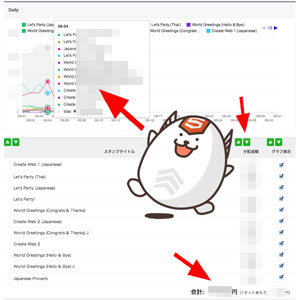 [LINE] 売上レポート画面を改善するスクリプトを開発
[LINE] 売上レポート画面を改善するスクリプトを開発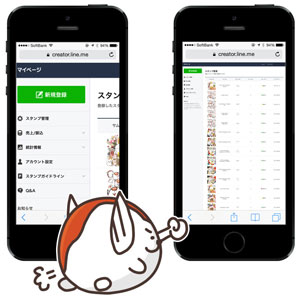 [LINEスタンプ] マイページを拡大縮小できるようにする方法
[LINEスタンプ] マイページを拡大縮小できるようにする方法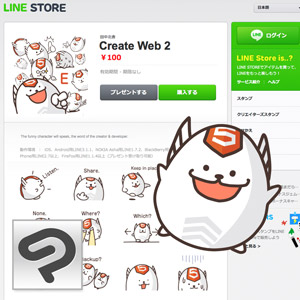 CLIP STUDIO PAINTでLINEスタンプをつくる 4(公開編)
CLIP STUDIO PAINTでLINEスタンプをつくる 4(公開編)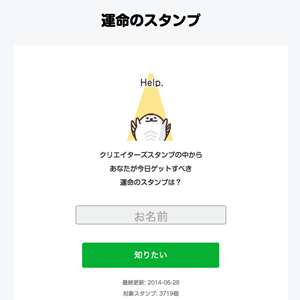 [LINE] 埋もれているスタンプを発掘するページ
[LINE] 埋もれているスタンプを発掘するページ
参考になるかも?
- 創作活動応援サイト CLIP サポート
- 秒速で自作したい方→「TeamSanta」
- スマホアプリだけでがんばりたい方→「LINE Guide」
- Fireworks派の方→「イラストノート」
- Illustrator「さるのIT日記」
(随時追記・敬称略)


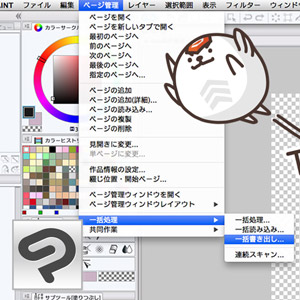
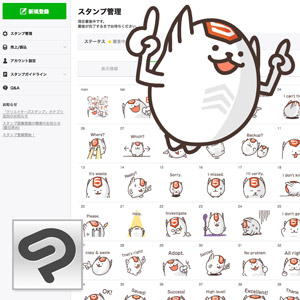
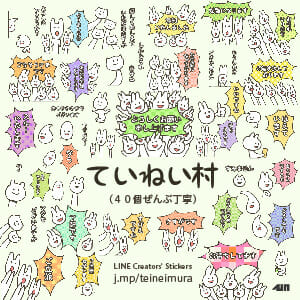
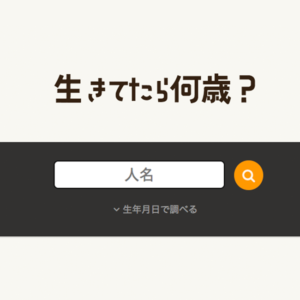
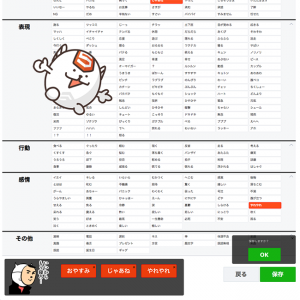
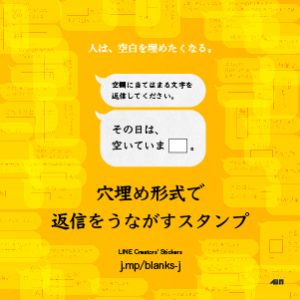







![[LINE] スタンプ統計情報をその場で並べ替える方法](https://hokusya.com/wp/wp-content/uploads/2016/08/650-300x300.png)
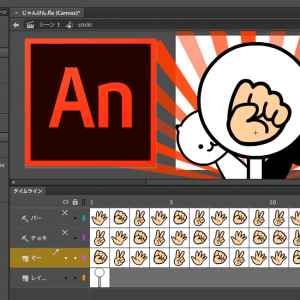
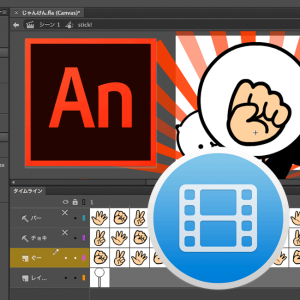
![[LINEスタンプ] じゃんねこ](https://hokusya.com/wp/wp-content/uploads/2016/07/janneko300.jpg)